Wie fügt ich ein Index in PowerPoint ein?
Müssen Sie ein Index in eine PowerPoint -Präsentation einfügen? In mathematischen Gleichungen werden Indexs verwendet und können Ihrer Präsentation einen hervorragenden visuellen Effekt verleihen. In diesem Tutorial wird angezeigt, wie Sie ein Index in PowerPoint einfügen und Ihre Präsentation professionell und engagiert aussehen lassen.
1. Öffnen Sie die Microsoft PowerPoint -Präsentation.
2. Klicken Sie auf das Textfeld, in dem Sie das Index einfügen möchten.
3. Wählen Sie den Text oder Zeichen aus, den Sie ein Index sein möchten.
4. Klicken Sie auf die Registerkarte Start auf der oberen Band.
5. Klicken Sie auf der linken Seite des Bandes auf die Schriftgruppe.
6. Wählen Sie die Schaltfläche "Index" in der Schriftgruppe aus.
7. Der ausgewählte Text oder Zeichen wird in ein Index umgewandelt.
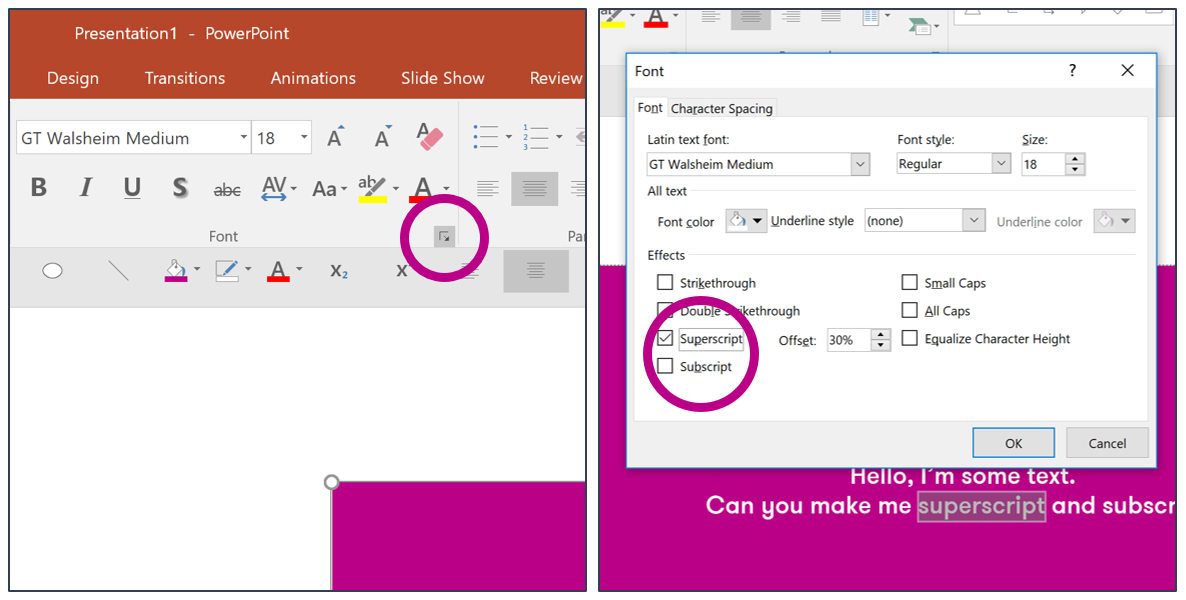
Einfügen von Inverscript in PowerPoint
PowerPoint ist ein leistungsstarkes Präsentationssoftwareprogramm, mit dem Benutzer visuell überzeugende Präsentationen erstellen können. Eines der Funktionen, die PowerPoint anbietet, ist die Möglichkeit, Index einfügen. Einweis sind Text, der in einer kleineren Größe und etwas niedrigerer als der Haupttext erscheint. In diesem Artikel wird erläutert, wie Sie Indexs in PowerPoint einfügen.
Verwenden der integrierten Einweisoption
Der einfachste Weg, in PowerPoint eindeutige Einschreibungen hinzuzufügen, besteht darin, die integrierte Einweisoption zu verwenden. Wählen Sie zuerst den Text aus, den Sie einweisen möchten. Klicken Sie dann auf die Registerkarte Start und wählen Sie die Schriftgruppe. Sie sehen ein Symbol, das wie ein X2 mit einem Index (x2) aussieht. Klicken Sie auf dieses Symbol, um den Text als Index zu erweisen.
Alternativ können Sie auch den Text auswählen und dann die Strg + = Tasten drücken, um den Text als Index zu erweisen.
Verwenden von Superscript- und Index -Schaltflächen
Wenn Sie nicht über die T -Verknüpfungsschlüsse oder das Index -Symbol verfügbar sind, können Sie auch die Superscript- und Einweisschaltflächen verwenden. Wählen Sie zuerst den Text aus, den Sie einweisen möchten. Klicken Sie dann auf die Registerkarte Start und wählen Sie die Schriftgruppe. Sie sehen zwei Schaltflächen mit einem Superscript- und Index -Symbol. Klicken Sie auf die Schaltfläche "Index", um den Text als Index zu erstellen.
Verwenden des Dialogfelds Formattext
Sie können auch das Dialogfeld "Formattext" verwenden, um Index in PowerPoint hinzuzufügen. Wählen Sie zuerst den Text aus, den Sie einweisen möchten. Klicken Sie dann auf die Registerkarte Start und wählen Sie die Schriftgruppe. Sie sehen einen kleinen Pfeil in der unteren rechten Ecke der Schriftgruppe. Klicken Sie auf diesen Pfeil, um das Dialogfeld "Formattext" zu öffnen. Wählen Sie im Dialogfeld die Option "Index" und klicken Sie auf OK, um den Text als Index anzuzeigen.
Formatierung von Einweisen in PowerPoint
Sobald Sie die Indexs in PowerPoint eingefügt haben, möchten Sie möglicherweise die Formatierung der Indexs anpassen. Wählen Sie dazu den Text mit den Indexs aus und klicken Sie auf die Registerkarte Start. In der Schriftgruppe sehen Sie eine Dropdown-Liste mit der Schriftart. Wählen Sie diese Liste aus und wählen Sie die Schriftgröße und den Stil der Schriftart und den Stil für die Indexs.
Ändern der Farbe von Indexs
Sie können auch die Farbe der Indexs in PowerPoint ändern. Wählen Sie dazu den Text mit den Indexs aus und klicken Sie auf die Registerkarte Start. Klicken Sie dann auf die Dropdown-Liste der Schriftfarbe und wählen Sie die gewünschte Farbe für die Indexs.
Hinzufügen von Grenzen und Schatten zu den Einweisungen
Sie können auch Grenzen und Schatten zu den Indexs in PowerPoint hinzufügen. Wählen Sie dazu den Text mit den Indexs aus und klicken Sie auf die Registerkarte Start. Klicken Sie dann auf die Dropdown-Liste der Texteffekte, um das Dialogfeld Formatteffekte zu öffnen. Wählen Sie die Grenzen oder Schattenoptionen aus, um den Unterlagen Grenzen oder Schatten hinzuzufügen.
Abschluss
Das Einfügen von Einweisen in PowerPoint ist einfach und unkompliziert. Mit der Option "Integriertes Integration", der Superscript- und Index-Schaltflächen oder dem Dialogfeld "Formattext" können Sie Ihrer Präsentation schnell Indexs hinzufügen. Sie können auch die Formatierung der Indexs einstellen, indem Sie die Schriftgröße und -stil, Farbe und Hinzufügen von Rändern und Schatten ändern.
Nur wenige häufig gestellte Fragen
Was ist ein Index in PowerPoint?
Ein Index ist ein Zeichen, eine Zahl oder ein Symbol, das geringfügig unter der normalen Textzeile festgelegt ist. In PowerPoint wird es für wissenschaftliche Notation und mathematische Gleichungen verwendet.
Wie fügt ich ein Index in PowerPoint ein?
Um einen Index in PowerPoint einzufügen, wählen Sie zunächst den Text oder die Nummer aus, die Sie ein Index erstellen möchten. Klicken Sie dann auf die Registerkarte Start im Band und gehen Sie zum Schriftart. Hier sehen Sie eine Einweisschaltfläche. Klicken Sie auf die Schaltfläche, um den ausgewählten Text oder die ausgewählte Nummer in ein Index zu machen.
Was sind die Tastaturverknüpfungen, die ein Index in PowerPoint einfügen sollen?
Die Tastaturverknüpfungen zum Einfügen von Index in PowerPoint sind Strg + =. Wählen Sie zunächst den Text oder die Nummer aus, die Sie in ein Index einlegen möchten. Drücken Sie dann die Strg + = Tasten zusammen, um den ausgewählten Text oder die ausgewählte Nummer zu einem Index zu machen.
Wie ändere ich die Schrift eines Index in PowerPoint?
Um die Schriftart eines Indexs in PowerPoint zu ändern, wählen Sie das Index und klicken Sie in der Tibbon auf die Registerkarte Start. Hier sehen Sie Optionen, um Schriftart, Schriftgröße, Schriftfarbe und Schriftseffekte zu ändern. Sie können diese Optionen verwenden, um die Schriftart des Index zu ändern.
Können Sie Index in eine Form in PowerPoint einfügen?
Ja, Sie können Index in eine Form in PowerPoint einfügen. Wählen Sie dazu die Form aus und klicken Sie in der Bandesband auf die Registerkarte Einfügen. Klicken Sie hier auf die Option "Textfeld", um ein Textfeld in die Form einzufügen. Anschließend können Sie den Text oder die Nummer eingeben, die Sie für ein Index erstellen und die Schaltfläche "Index" im Bereich Schriftart verwenden möchten, um es zu einem Index zu machen.
Wie entfernen Sie ein Index in PowerPoint?
Um das Index in PowerPoint zu entfernen, wählen Sie das Index und klicken Sie in der Banddoppelung auf die Registerkarte Start. Hier sehen Sie eine Einweisschaltfläche. Klicken Sie auf die Schaltfläche, um das Index aus dem ausgewählten Text oder der ausgewählten Nummer zu entfernen.
Superscript/Index in PowerPoint
Abschließend kann es eine großartige Möglichkeit sein, Ihre Präsentationen hervorzuheben und Ihrem Publikum ein besseres Verständnis für Ihre Inhalte zu vermitteln, um zu wissen, wie Sie Indexs in PowerPoint einfügen. Mit den oben beschriebenen einfachen Schritten können Sie Ihren Folien schnell und einfach einweisen. Mit nur wenigen Klicks können Sie Ihre Präsentationen professioneller und ansprechender aussehen lassen.




















